Excel: como criar uma lista suspensa com cores
Muitas vezes você pode querer criar uma lista suspensa no Excel com cores.
O exemplo passo a passo a seguir mostra como fazer isso.
Etapa 1: criar dados
Digamos que temos dados no Excel sobre o número de pontos marcados por um jogador de basquete em um determinado time e queremos dar ao jogador uma classificação Bom, OK ou Ruim:
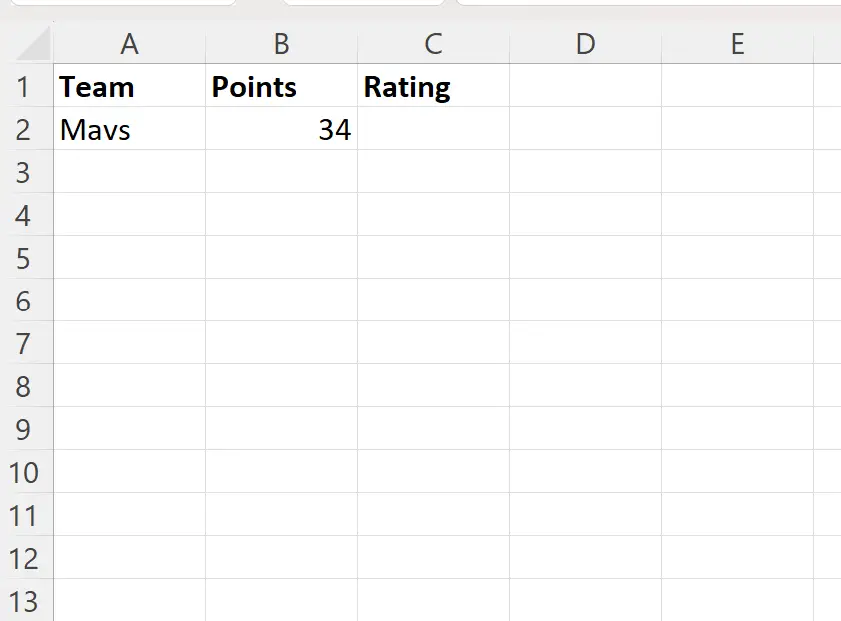
Etapa 2: definir opções suspensas
Em seguida, digite Good , OK e Bad no intervalo F1:F3 :
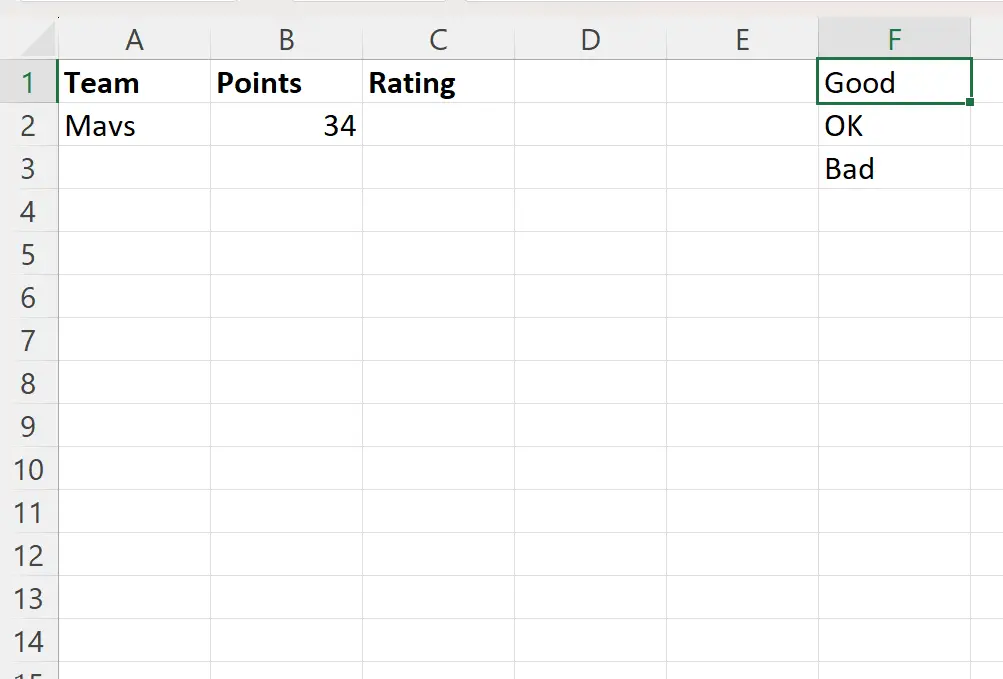
Eles serão usados na próxima etapa como opções potenciais que podem ser selecionadas na lista suspensa.
Etapa 3: crie uma lista suspensa
Em seguida, selecione a célula C2 , clique na guia Dados na faixa superior e clique no ícone Validação de dados no grupo Ferramentas de dados :
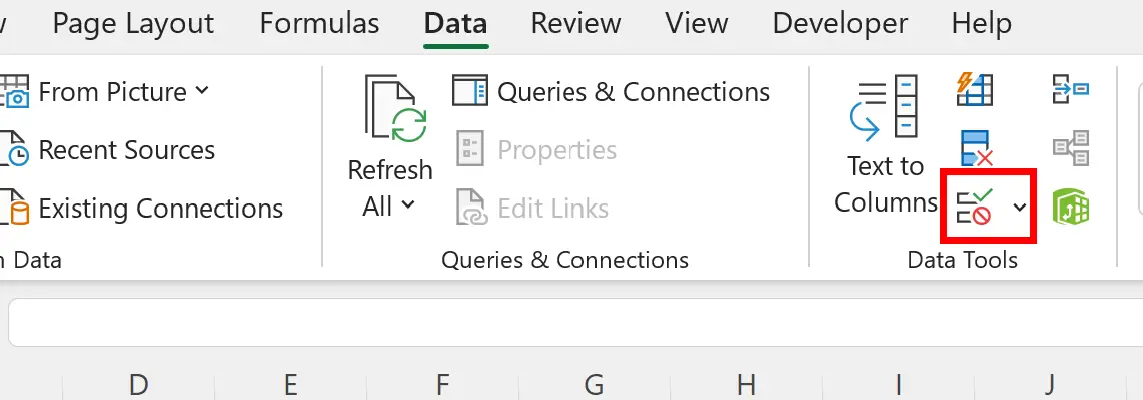
Na nova caixa que aparece, selecione Lista no menu suspenso Permitir e selecione F1:F3 para Fonte :
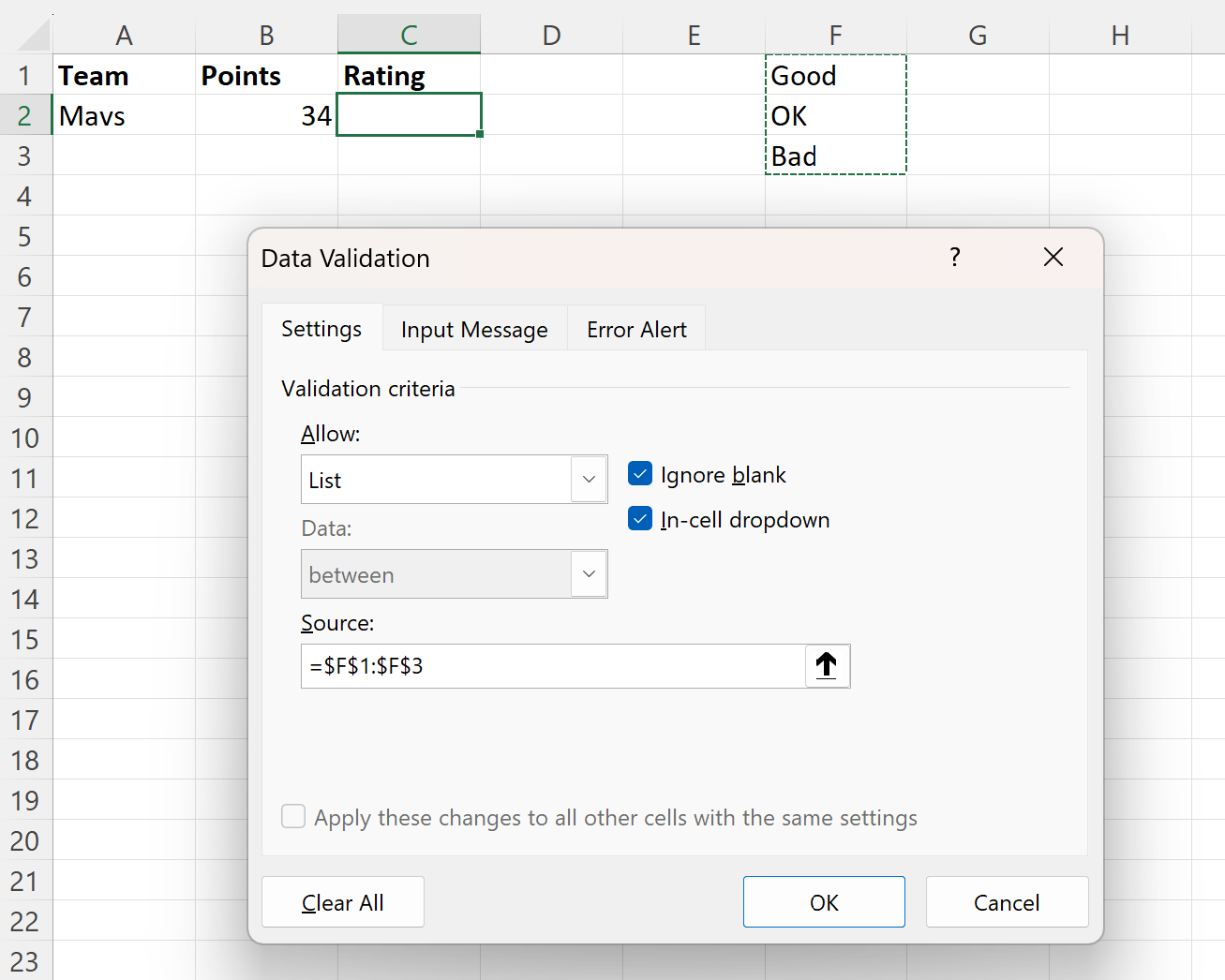
Depois de clicar em OK , uma lista suspensa será adicionada automaticamente à célula C2 com Bom, OK e Ruim como opções potenciais.
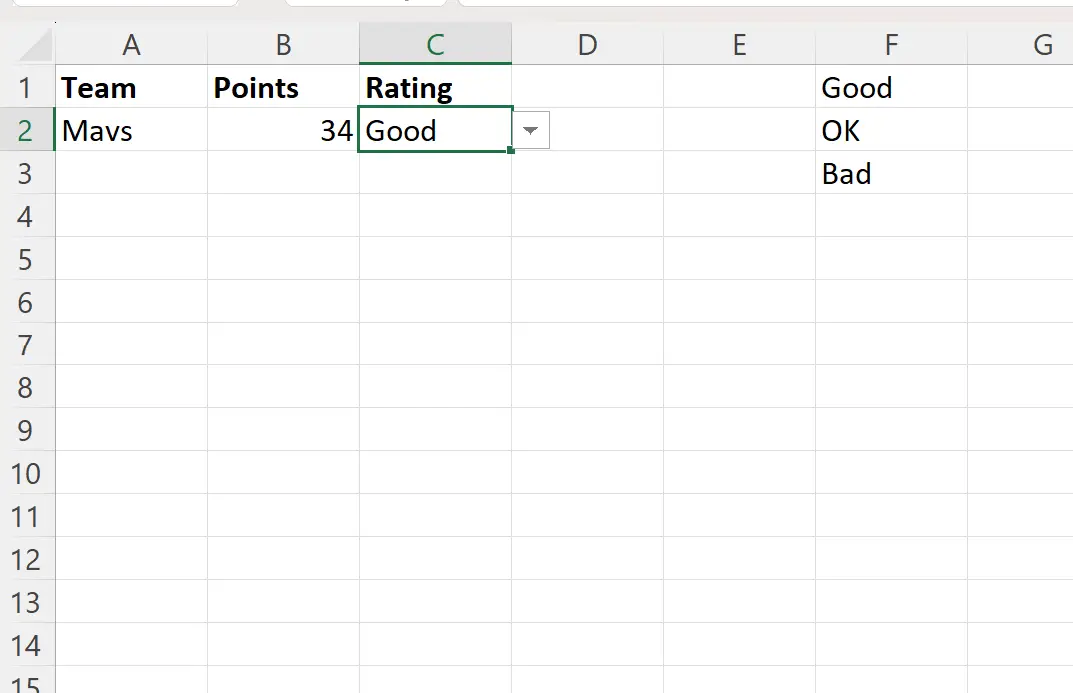
Etapa 4: adicionar cores ao menu suspenso
Em seguida, com a célula C2 selecionada, clique no ícone Formatação condicional na guia Página inicial na faixa superior e clique em Nova regra :

Na nova caixa exibida, clique em Formatar apenas células que contenham , escolha Texto específico na caixa Descrição da regra e escolha =$F$1 .
Em seguida, clique no ícone Formatar e escolha uma cor de preenchimento para usar. Escolheremos o verde:
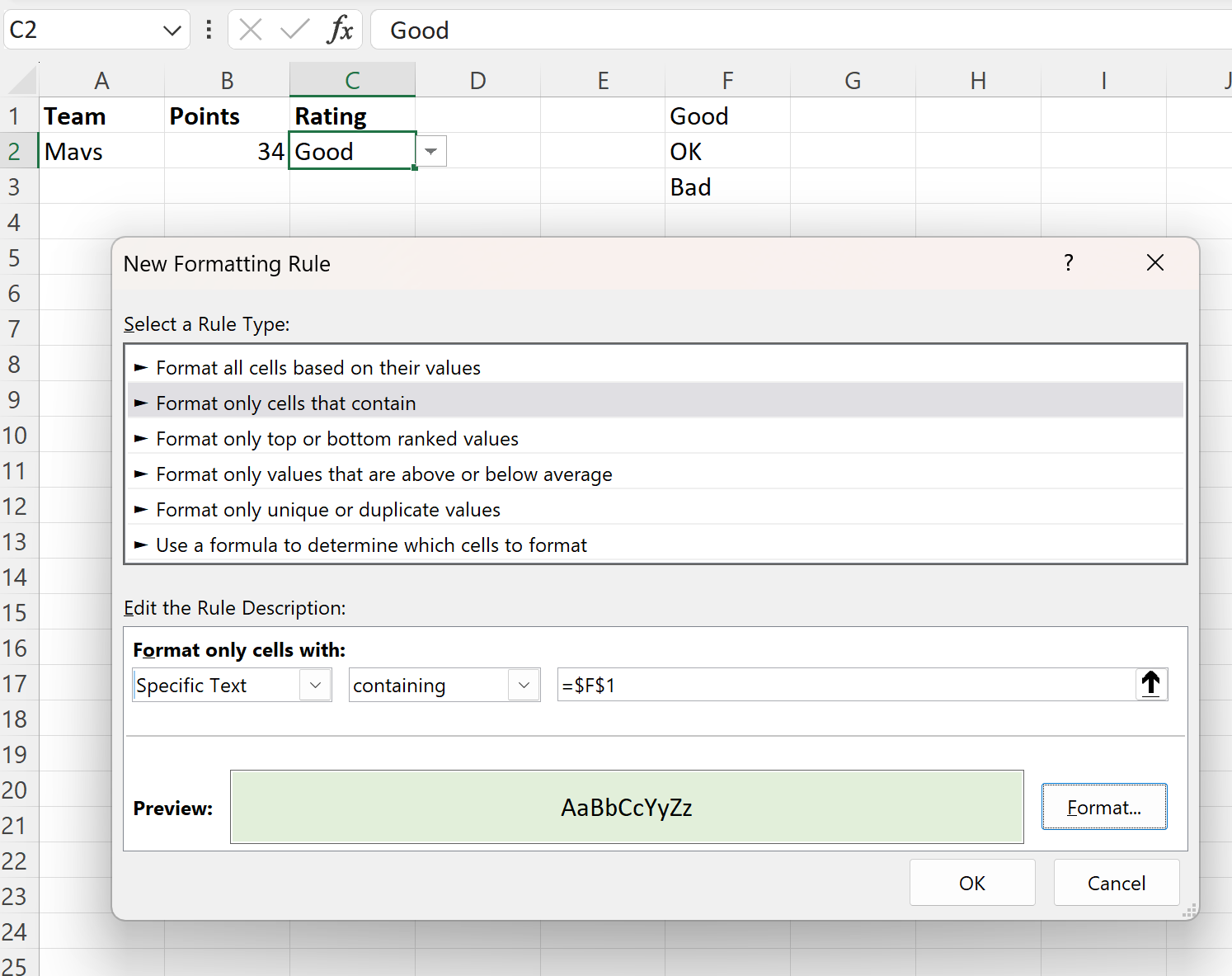
Depois de clicar em OK , a opção “Bom” será preenchida com um fundo verde quando selecionada na lista suspensa:
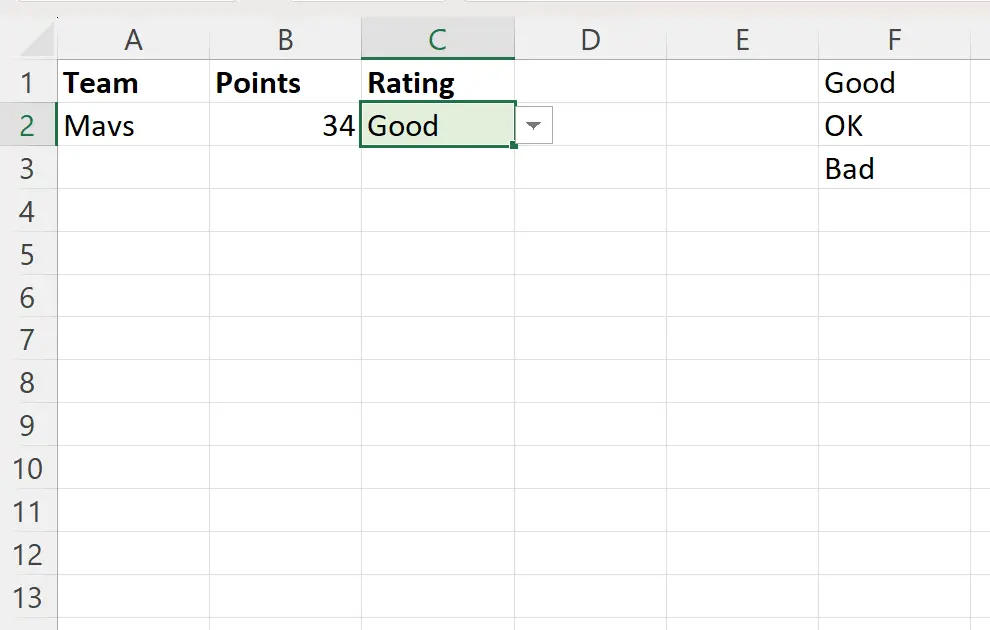
Podemos repetir o mesmo processo para especificar um fundo amarelo a ser usado quando “OK” for selecionado:
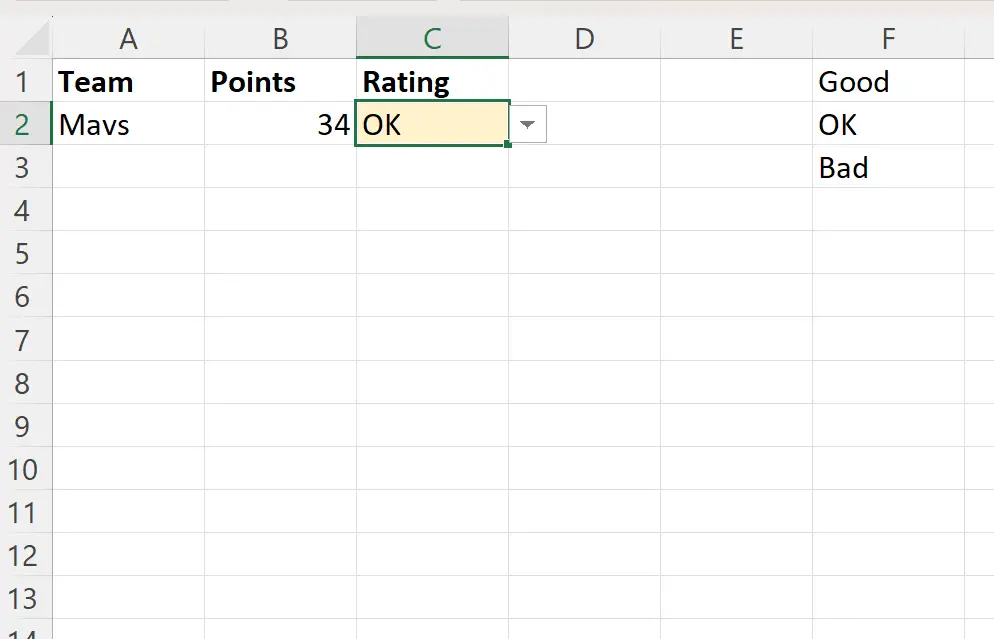
E podemos repetir o processo para especificar um fundo vermelho a ser usado quando “Ruim” for selecionado:
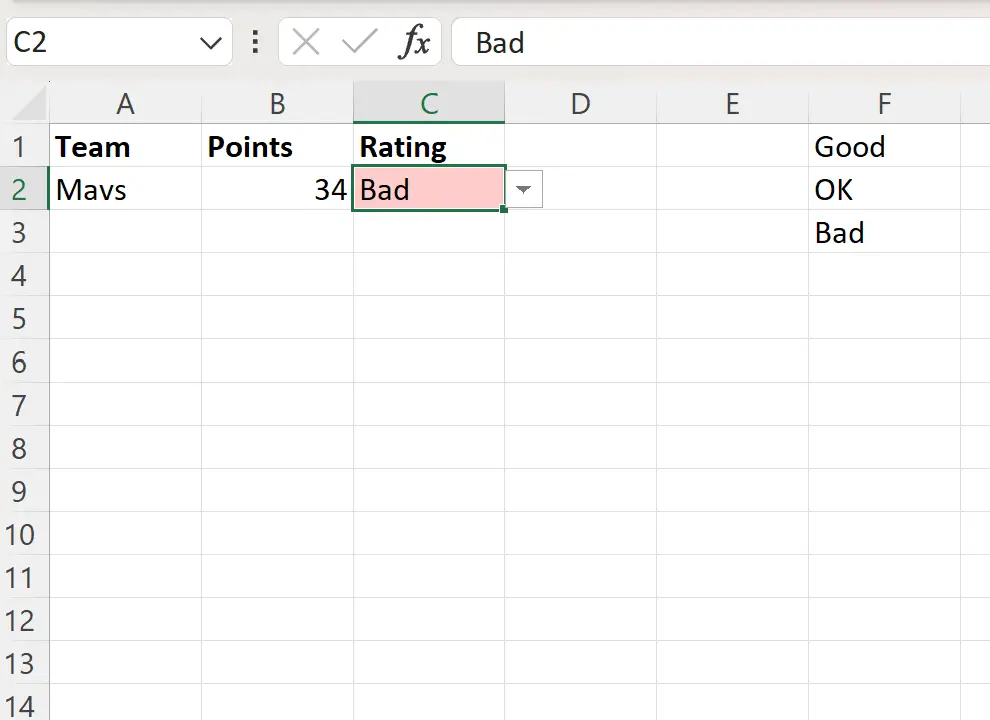
Agora adicionamos cores com sucesso à nossa lista suspensa.
Observação : se você clicar no ícone Formatação condicional na guia Página inicial e depois clicar em Gerenciar regras , poderá ver todas as regras de formatação condicional que criou:
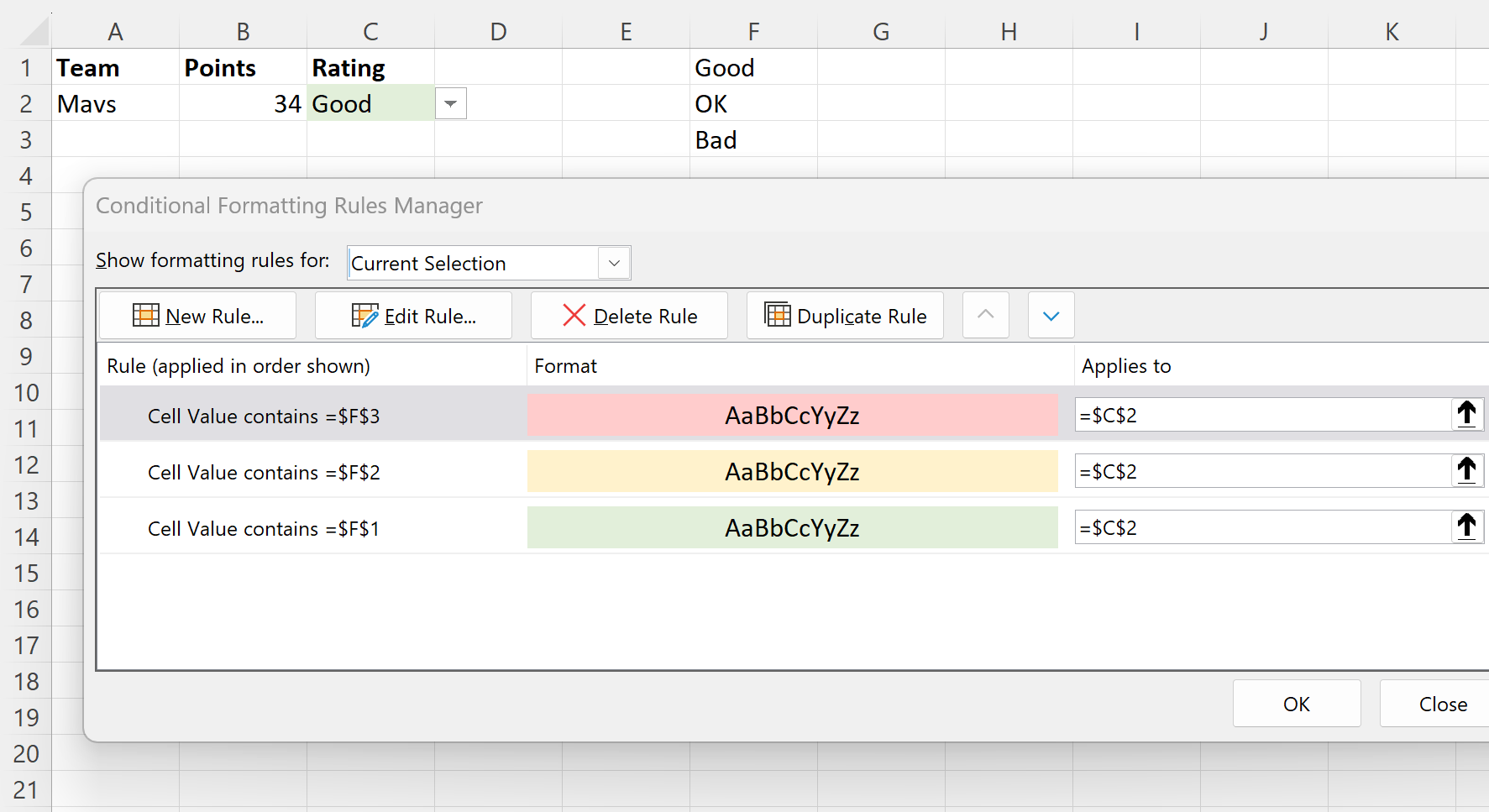
Recursos adicionais
Os tutoriais a seguir explicam como realizar outras tarefas comuns no Excel:
Excel: como preencher automaticamente usando uma lista personalizada
Excel: como destacar uma célula se o valor existir na lista
Excel: procure um valor na lista e retorne sim ou não